Guardare la MLS nell’app TV
La schermata MLS nell’app TV ti consente di accedere a tutte le partite della Major League Soccer, se hai un abbonamento “MLS Season Pass”.
Puoi vedere le partite in corso con i punteggi aggiornati in diretta, consultare gli incontri futuri, guardare più partite contemporaneamente e accedere ai programmi prima e dopo gli incontri e a quelli di riepilogo con valutazioni, esami e discussioni in diretta. Per ulteriori informazioni sullo streaming della MLS, consulta Come guardare la MLS su Apple TV.
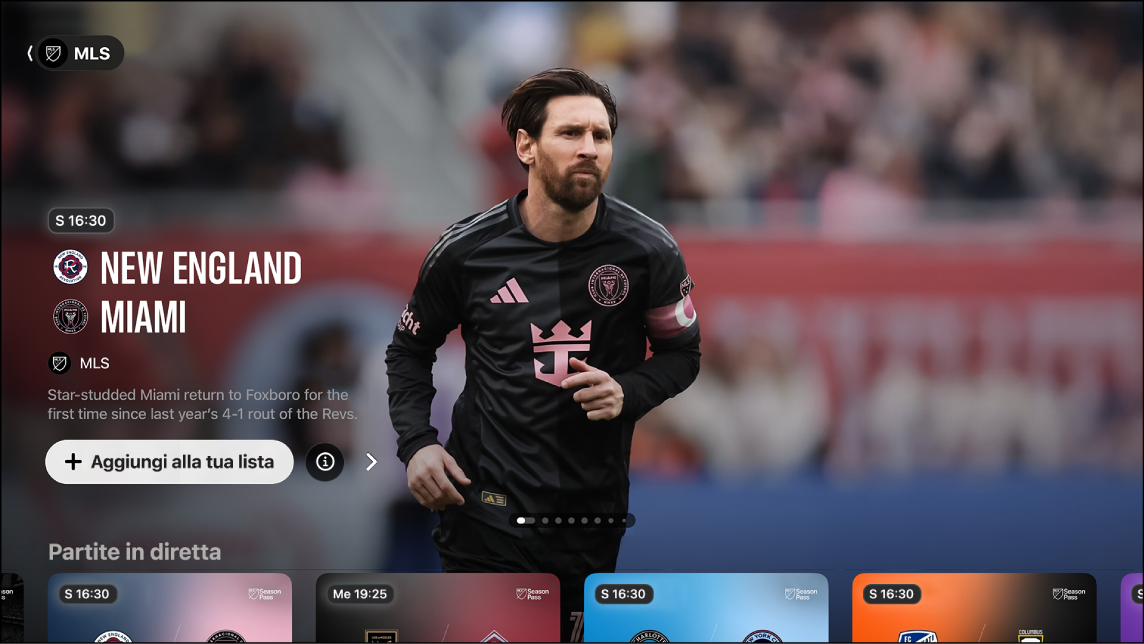
Nota: alcune partite della MLS potrebbero essere disponibili per la visione a scopo promozionale, tuttavia, per un accesso completo alle partite, ai programmi e alle funzionalità, devi abbonarti a MLS Season Pass. Gli esercizi commerciali negli Stati Uniti possono abbonarsi a MLS Season Pass andando all’indirizzo dtv.biz/Apple. Non tutti i dispositivi supportano le transazioni su dispositivo, è pertanto possibile che tu non sia in grado di abbonarti direttamente a MLS Season Pass. Tuttavia, puoi guardare i contenuti che hai già acquistato o noleggiato o a cui hai già effettuato l’iscrizione su un altro dispositivo su cui hai eseguito l’accesso con lo stesso Apple Account.
Guardare la Major League Soccer con MLS Season Pass
Vai nell’app TV
 sulla smart TV, sul dispositivo di streaming o sulla console per videogiochi.
sulla smart TV, sul dispositivo di streaming o sulla console per videogiochi.Apri la barra laterale, quindi seleziona MLS.
Esegui una delle seguenti operazioni:
Sfogliare le partite in evidenza: visualizza i contenuti in evidenza nella parte superiore della schermata MLS premendo
 per scorrerli tutti. Premi il tasto di sinistra sul telecomando della smart TV o del dispositivo per tornare indietro.
per scorrerli tutti. Premi il tasto di sinistra sul telecomando della smart TV o del dispositivo per tornare indietro.Seleziona
 per visualizzare maggiori informazioni su una partita o seleziona
per visualizzare maggiori informazioni su una partita o seleziona  per aggiungerla alla tua lista.
per aggiungerla alla tua lista.Sfogliare le partite disponibili, le classifiche di campionato e altro: scorri verso il basso fino alla sezione di una categoria, quindi scorri a destra o a sinistra per visualizzare le opzioni disponibili.
Suggerimento: quando sfogli una sezione di contenuti, puoi scorrere verso l’alto per evidenziare il titolo della sezione, quindi selezionarlo per vedere tutti i contenuti in quella categoria o visualizzare altre informazioni su quella raccolta.
Seguire le tue squadre preferite: consulta Seguire le tue squadre preferite.
Sfogliare le partite, le schede e i profili dei giocatori di una squadra e molto altro: scorri verso il basso fino alla sezione “Tutte le squadre”, scorri a sinistra o a destra su una squadra, selezionala, quindi sfoglia le righe disponibili per la categoria.
Per iniziare a guardare, seleziona un evento o un incontro; oppure, se non disponi di un abbonamento a MLS Season Pass, segui le istruzioni sullo schermo per abbonarti.
Se una partita è in si sta svolgendo in quel momento, viene riprodotta automaticamente sulla schermata MLS. Tieni premuto il tasto di selezione sul telecomando della smart TV o del dispositivo, quindi scegli l’opzione “Guarda in diretta”, Ricomincia, oppure inizia ad ascoltare il programma in un’altra lingua.
Nota: gli eventi sportivi aggiunti alla tua lista vengono visualizzati nella sezione “Continua a guardare” non appena sono disponibili.
Passare velocemente a un’altra partita in corso
Se stai guardando una partita, puoi premere il tasto centrale o il tasto di riproduzione sul telecomando della smart TV o del dispositivo per visualizzare i controlli di riproduzione.
Seleziona Live Sports nell’angolo in basso a sinistra dello schermo, quindi scegli la partita che desideri tra quelle disponibili.
Restare al passo con le giocate decisive
Quando inizi a guardare in diretta una partita in corso, puoi aggiornarti sulle azioni guardando tutte le giocate decisive che ti sono sfuggite. Puoi anche sfogliare e guardare le giocate decisive in qualsiasi momento durante la partita.
Vai nell’app TV
 sulla smart TV, sul dispositivo di streaming o sulla console per videogiochi.
sulla smart TV, sul dispositivo di streaming o sulla console per videogiochi.Apri la barra laterale, quindi seleziona MLS.
Esegui una delle operazioni di seguito.
Andare alla diretta di una partita in corso: seleziona una partita, quindi scegli “Vai alla diretta”dal menu.
Andare alle giocate decisive durante una partita: mentre guardi una partita, premi il tasto centrale o il tasto di riproduzione sul televisore smart o sul telecomando del dispositivo via cavo o via satellite per visualizzare i controlli di riproduzione, seleziona “Giocate decisive”, quindi seleziona una giocata decisiva nel pannello “Giocate decisive”.
Le giocate decisive vengono riprodotte in ordine temporale dall’inizio della partita, se desideri metterti al passo con tutto ciò che è successo, o dalla giocata decisiva selezionata sul pannello “Giocate decisive”.
Quando guardi le giocate decisive, puoi effettuare una delle seguenti azioni:
Sfogliare la raccolta: scorri verso destra o verso sinistra.
Tornare alla partita: seleziona “Vai alla diretta”, nell’angolo sinistro inferiore dello schermo, o riprendi la riproduzione dal punto in cui hai interrotto la visione, premi il pulsante indietro sul telecomando della smart TV o del dispositivo.
Ascoltare la radio locale (se disponibile) in diretta durante le partite della MLS
Durante la riproduzione, premi il tasto centrale o il tasto di riproduzione sul telecomando della smart TV o del dispositivo per visualizzare i controlli di riproduzione.
Seleziona il pulsante Opzioni audio
 , quindi scegli un’opzione di traccia audio dal menu a comparsa:
, quindi scegli un’opzione di traccia audio dal menu a comparsa:TV: riproduci il commento audio della trasmissione televisiva.
Radio locale, [squadra di casa, lingua]: ascolta la trasmissione radiofonica della squadra di casa mentre guardi la partita.
Seguire le tue squadre preferite
Vai nell’app TV
 sulla smart TV, sul dispositivo di streaming o sulla console per videogiochi.
sulla smart TV, sul dispositivo di streaming o sulla console per videogiochi.Apri la barra laterale, quindi seleziona MLS.
Esegui una delle operazioni di seguito.
Scorri verso il basso fino alla sezione “Tutte le squadre”, scorri verso destra o verso sinistra fino a una squadra per evidenziarla, tieni premuto il tasto centrale o il pulsante di riproduzione sul telecomando della smart TV o del dispositivo, quindi scegli “Segui squadra”.
Seleziona una squadra per visualizzare la relativa pagina, quindi scorri verso il basso e seleziona “Segui squadra”.
Accanto alla squadra selezionata viene visualizzata una stella.
Per rimuovere una squadra, esegui una delle seguenti operazioni:
Seleziona una squadra nella sezione “Tutte le squadre”, tieni premuto il tasto centrale o il pulsante di riproduzione sul telecomando della smart TV o del dispositivo, quindi scegli “Non seguire più squadra”.
Seleziona “Non seguire più squadra” nella parte inferiore della pagina della squadra.
Nota: le squadre che segui nell’app Apple TV su una smart TV, un dispositivo di streaming o una console per videogiochi vengono sincronizzate anche con l’app Apple TV sugli altri dispositivi su cui accedi utilizzando lo stesso Apple Account.